Sommaire : Souhaitez-vous copier ou ripper votre DVD sur une clé USB pour profiter de vos films sans lecteur DVD ? Dans cet article, vous trouverez les 5 moyens les plus simple de le faire.
Dans la vie quotidienne, on a besoin de copier un DVD sur une clé USB ou un lecteur flash pour regarder des films DVD à tout moment sans lecteur DVD, ou simplement sauvegarder des DVD. Mais comment copier un DVD sur une clé USB ?
On sait que, même si vous pouvez copier le contenu d'un DVD, il ne peut pas être lu directement. Parce que le format du DVD est différent de celui de la vidéo. Par conséquent, on a besoin d'un logiciel de copie de DVD. Dans cet article, on va vous présenter comment faire une copie d'un DVD par 5 outils.

Si vous cherchez un logiciel de copie de DVD professionnel, vous pouvez utiliser AnyMP4 DVD Copie qui permet de copier un DVD sur une clé USB, sur un autre DVD vierge et sur un disque dur. Ce logiciel de gravure de DVD peut copier le contenu d'un DVD sur PC et Mac avec une vitesse très rapide.
Étape 1. Lancer le logiciel de copie de DVD
Téléchargez et installez AnyMP4 DVD Copie, lancez le programme, puis insérez le DVD à copier dans le lecteur DVD.
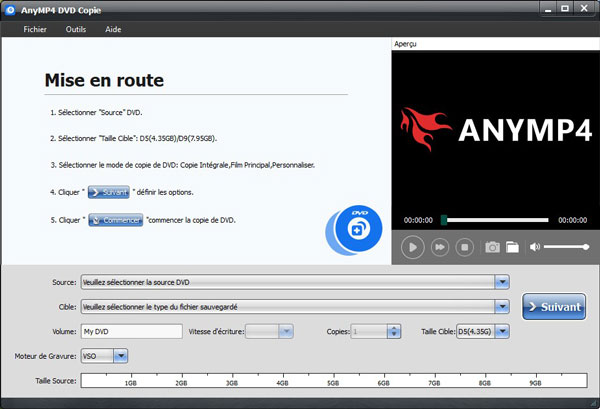
Étape 2. Définir le type du fichier sauvegardé
Déployez la liste de « Source » et choisissez la source DVD à copier. Déployez la liste de « Cible », vous pouvez choisir Enregistrer comme ISO ou Enregistrer comme le Dossier DVD.
Si vous voulez copier un DVD sur un autre DVD, il faut insérer également un DVD vierge et le choisir comme cible.
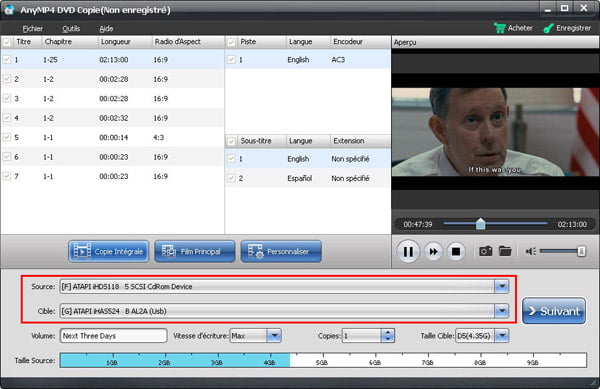
Étape 3. Choisir le mode de copie de DVD
Ce logiciel fournit trois modes de copie DVD : Copie Intégrale, Film principal, Personnaliser. Choisissez le mode d'après votre besoin, et cliquez sur « Suivant ».
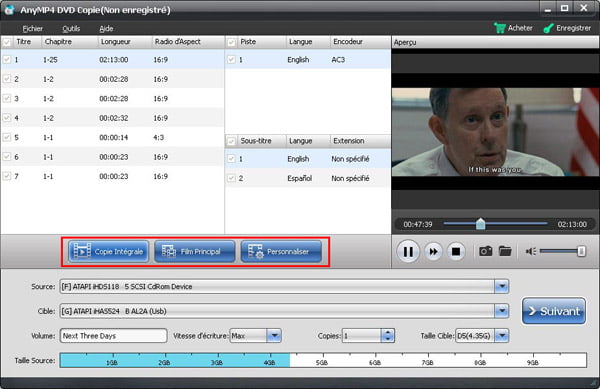
Étape 4. Copier un DVD sur une clé USB
Ensuite, vous pouvez ajuster des options de copie. Déployez la liste de « Destination » sur la droite pour choisir l'emplacement de votre clé USB. Enfin, cliquez sur « Commencer » pour lancer la copie de DVD sur une clé USB.
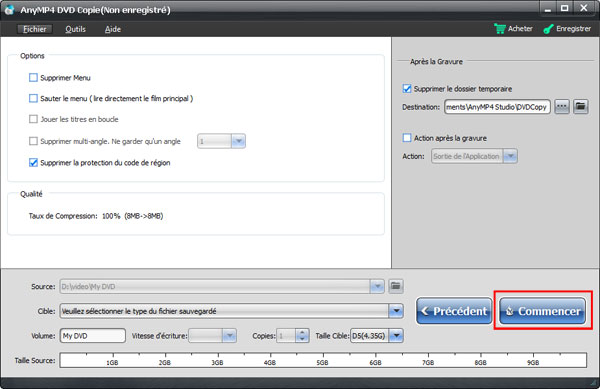
AnyMP4 DVD Copie peut non seulement copier un DVD sur une clé USB, vous pouvez également profiter de la fonction d'édition du logiciel en fonction de vos besoins avant de copier. Par exemple, modifiez un sous-titre ou ajouter une musique de fond sur votre vidéo DVD.
Dans cette partie, on vous recommande un programme professionnel - AnyMP4 DVD Ripper, que vous pouvez télécharger et essayer gratuitement, avec lequel vous pouvez copier un DVD sur une clé USB de façon efficace et facile. Maintenant, on vous présentera le processus en détail.
Étape 1. Charger un disque DVD
Après avoir téléchargé et installé ce DVD Ripper sur l'ordinateur, l'ouvrez, et insérez votre disque DVD dans le lecteur DVD de l'ordinateur. Et puis, cliquez sur « Charger DVD » dans l'interface pour importer le disque DVD dans ce programme.
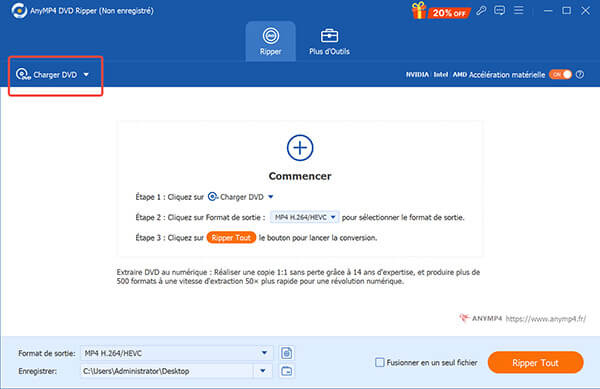
Étape 2. Sélectionner le format de sortie
Si vous souhaitez convertir votre DVD en vidéo, il a besoin de choisir le format de sortie. Cliquez sur la liste déroulante en regard de « Format de sortie », vous verrez un grand nombre de formats, y compris MP4, MKV, AVI, MOV, M4V, DivX, MP3 etc., parmi lesquels sélectionnez le format vidéo que vous voulez.
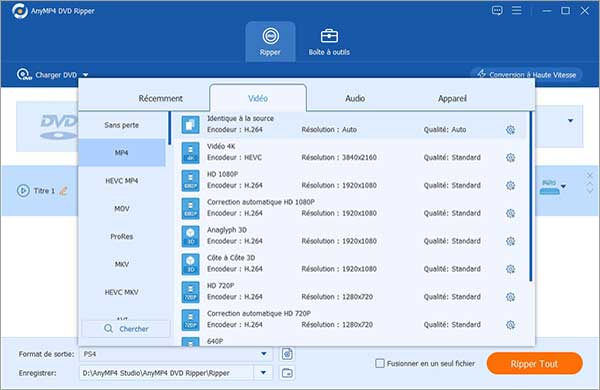
Le logiciel vous offre également la possibilité de définir vous-même les paramètres de profil. Cliquez sur « Personnaliser le profil » en forme de l'engrenage près d'un format. Ensuite, vous pouvez définir l'encodeur, la résolution, le débit binaire de la vidéo ainsi que d'autres paramètres audio.
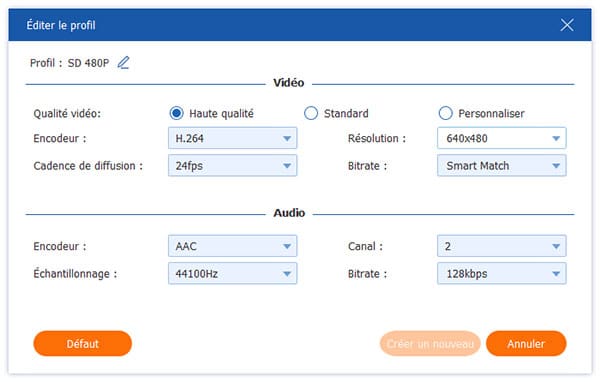
Étape 3. Éditer une vidéo DVD
Pour des vidéos DVD avec plusieurs pistes audio ou sous-titres, choisissez une piste audio ou des sous-titres dans les listes.
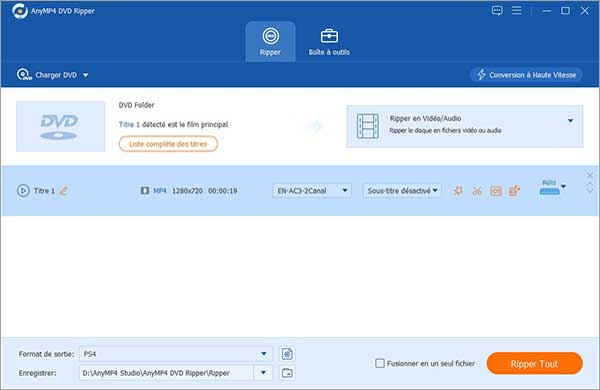
Avant de copier votre DVD sur une clé USB, vous pouvez utiliser le programme pour enhancer la vidéo par cliquer sur le bouton qui est en forme d'étoile ou de ciseaux.
Il vous permet d'ajuster les effets vidéo, notamment la luminosité, le contraste, la saturation et la teinte, de rogner la taille de l'image, d'ajouter ou supprimer un filigrane, d'ajouter un effet 3D, et de couper la longueur de la vidéo, etc. Cliquez sur « OK » pour enregistrer les paramètres.
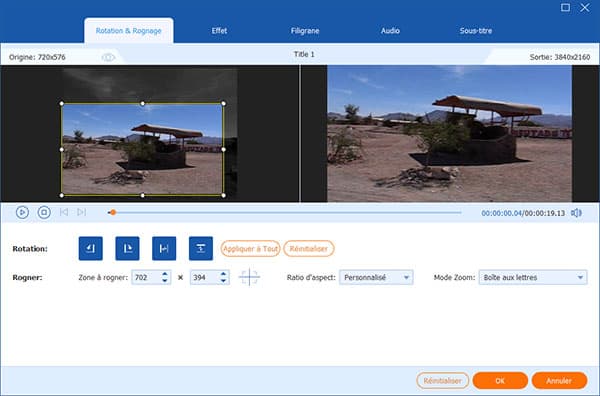
Étape 4. Copier le DVD sur une clé USB
Une fois tous les préparatifs effectués, vous pouvez maintenant convertir votre DVD en vidéo. Si vous souhaitez copier un DVD sur une clé USB, vous pouvez définir directement la destination de dossier de sortie dans la clé USB par déplier la liste « Enregistrer » en basse.
Finalement, cliquez sur « Ripper Tout » pour lancer la conversion. Après un moment, votre DVD sera copié sur une clé USB.
Dans la troisième partie, nous vous montrons comment faire une copie de DVD avec VLC. Voici les étapes détaillées.
Étape 1. Insérez le disque DVD à copier sur une clé USB dans le lecteur DVD de votre ordinateur et ouvrez l'application VLC.
Étape 2. Sur l'interface de VLC, cliquez sur « Média » dans la barre de menu principale en haute et sélectionnez « Convertir/Enregistrer » dans la liste déroulante.

Étape 3. Dans la boîte de dialogue Ouvrir un média sous l'onglet « Disque », cochez l'option « DVD » et cliquez sur « Parcourir » pour charger le DVD que vous voulez copier dans ce logiciel. Après l'importation de DVD, cliquez sur le bouton « Convertir/Enregistrer » en bas.
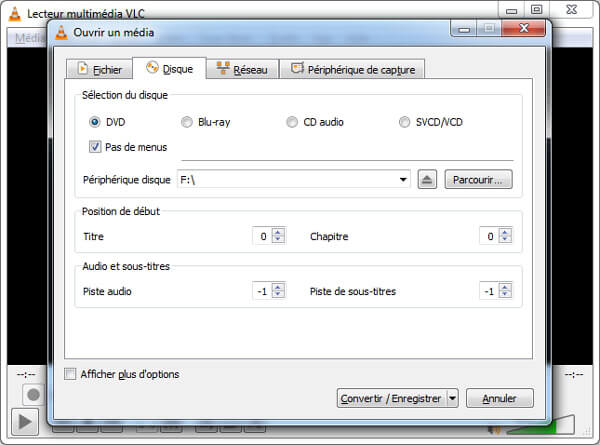
Étape 4. Dans la fenêtre pop-up Convertir, dépliez la liste « Profil » pour choisir le format de sortie, et puis cliquez sur « Parcourir » pour définir le dossier où la vidéo DVD sera enregistrée. Finalement, cliquez sur « Démarrer ».
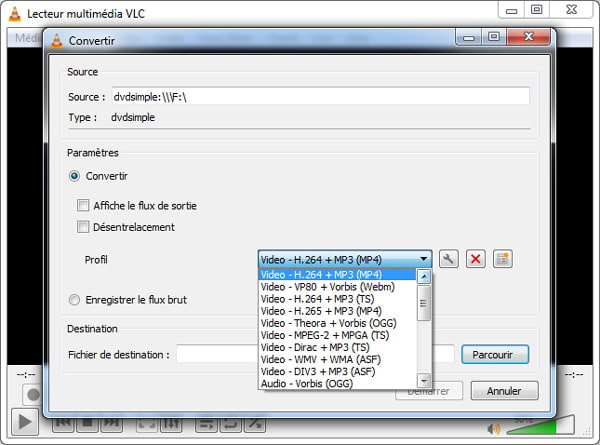
En plus d'utiliser VLC pour copier des DVD sur une clé USB, vous pouvez également utiliser VLC pour lire des DVD, Blu-ray, vidéo et audio, utiliser VLC pour changer les formats vidéo, enregistrer des vidéos, des DVD, des vidéos sur YouTube et d'autres plateformes, des appareils photo, etc.
En plus des 3 méthodes ci-dessus, vous pouvez ainsi faire une copie de DVD avec Nero, un logiciel de gravure puissant qui prend en charge une variété de formats et des fonctions de gravure complètes. Il peut non seulement copier des DVD, mais des Blu-ray.
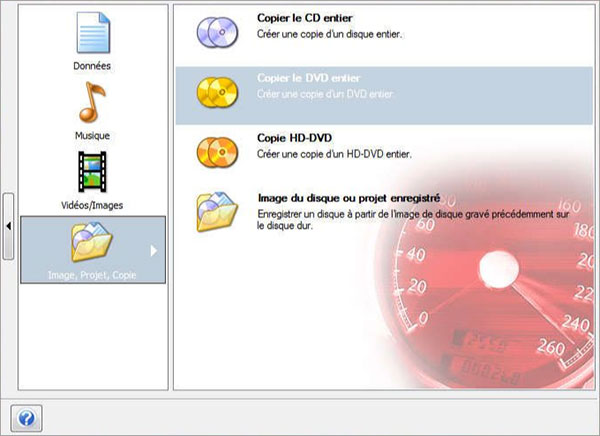
Étape 1. Téléchargez et installez Nero sur votre ordinateur, lancez Nero. Insérez un DVD à copier dans le lecteur DVD de votre ordinateur.
Étape 2. Cliquez sur Image > Projet > Copier dans l'interface principale. Puis, sélectionnez l'option « Copier tout le DVD », puis sélectionnez Image Recorder dans la section Lecteur cible.
Étape 3. Lorsque vous cliquez sur Copier, une fenêtre apparaîtra vous permettant de choisir l'emplacement de sortie du fichier. Sélectionnez l'emplacement du répertoire où se trouve votre clé USB pour la copie de DVD sur une clé USB.
Handbrake est un logiciel gratuit pour copier DVD sur une clé USB. Il est compatible avec Windows, macOS et Linux. Vous pouvez suivre les étapes suivantes pour copier un DVD sur sur une clé USB ou sur un ordinateur pratiquement.
Étape 1. Téléchargez et installez HandBrake sur votre ordinateur, et lancez-le.
Étape 2. Insérez le DVD dans votre lecteur, puis cliquez sur « Ouvrir Source » dans HandBrake pour ajouter le disque DVD.
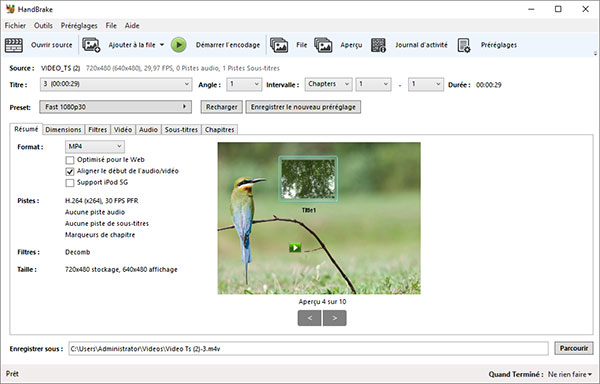
Étape 3. Vous pouvez déployer la liste déroulante de Format sous l'onglet « Résumé » et choisissez le format cible selon vos besoins. Et puis définissez le dossier de sortie dans la section « Enregistrer sous » et cliquez sur le bouton « Démarrer l’encodage » pour copier le DVD sur une clé USB.
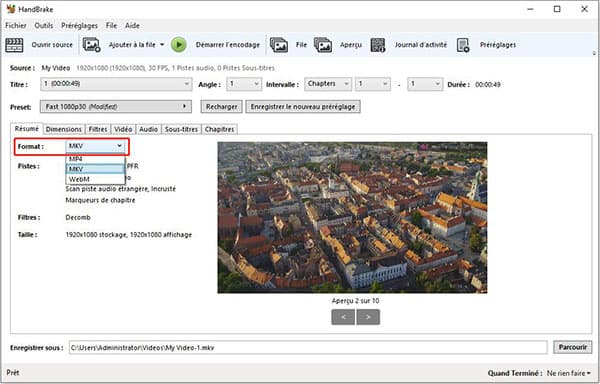
Si le DVD n’est pas protégé, vous pouvez le copier sur clé USB sans logiciel. Ouvrez votre DVD et sélectionnez tous les fichiers que vous souhaitez copier sur ce disque DVD, puis cliquez avec le bouton droit et sélectionnez l'option Copier, ensuite déplacez-vous sur la clé USB et collez le contenu copié. Mais la plupart des DVD disposent en fait d'une protection anti-copie.
Un DVD protégé comporte 2 mesures : la définition du code de région et la protection contre la copie.
Le code de région consiste à diviser le monde en 6 régions principales, et les DVD-Vidéo émis dans chaque région ne peuvent être lus que par des lecteurs de disques fabriqués localement.
Protection contre la copie pour la protection du contenu des DVD, y compris le système de brouillage du contenu (CSS), la reconnaissance des filigranes, la protection du contenu pour les supports enregistrables (CPRM), la protection du contenu pour les supports préenregistrés (CPPM).
AnyMP4 DVD Copie est un logiciel professionnel pour copier DVD. Il permet d’enregistrer les contenus d’un DVD sur un ordinateur, sur une clé USB, ou les copier sur un disque dur externe.
Conclusion :
Dans cet article, nous vous avons présenté 5 outils et ses étapes en détail pour copier un DVD sur une clé USB. Et à l'aide d'AnyMP4 DVD Copie, vous pouvez ainsi copier un DVD sur un autre DVD. Par le logiciel de ripper DVD, vous pouvez non seulement convertir un DVD en MKV, MP4, AVI, et d'autres formats vidéo populaires, mais aussi éditer la vidéo ou d'ajuster des paramètres.